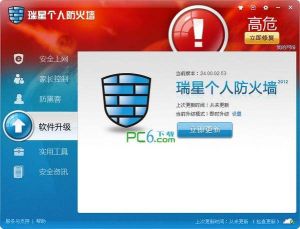介紹
關於瑞星防火牆家長保護功能的使用說明作者: 瑞星客戶服務中心 來源: 瑞星客戶服務中心
知識庫編號: RSK0602488
內容分類: 軟體設定
適用產品分類:瑞星防火牆.單機版.【標準版】.2006版
瑞星防火牆.單機版.【下載版】.2006版
瑞星防火牆.單機版.【升級版】.2006版
關鍵字: 家長保護
適用作業系統:Windows 作業系統
關於瑞星防火牆家長保護功能的使用說明
瑞星2006版防火牆提供的家長保護功能,可以自動禁止常見的不適合青少年瀏覽的色情、反動網站,給孩子創建一個綠色健康的上網環境。
此功能依靠增加的系統後台(Rising Proxy Service)服務提供運行基礎,由此,防火牆的後台服務增加為兩個:Rising Personal Firewall Service、Rising Proxy Service。
在防火牆正常運行時,如果開啟了家長保護功能,則會同時存在三個系統進程:rfwmain.exe、rfwproxy.exe、rfwsrv.exe
當從上圖中勾選了【啟用家長保護】的複選框,則會啟動Rising Proxy Service服務。
在啟用了家長保護功能後,可以針對要監控的對象進行設定。
防火牆家長保護功能的實現基於以下原理:監控範圍 + 監控對象 = 監控結果
一、防火牆默認監控對象
防火牆默認監控的對象包括:訪問URL的TCP 80連線埠、IE設定的默認代理
二、防火牆的監控範圍
防火牆的監控範圍包括防火牆內置的黑名單、用戶設定的黑名單、用戶設定的白名單
三、防火牆監控對象
防火牆的監控對象包括兩部分:連線埠、代理伺服器
在用戶啟用了家長保護功能後:
任何的監控範圍可以與任何的監控對象匹配
如果用戶沒有設定監控對象,則使用用戶設定的監控範圍與默認的監控對象匹配。
如果用戶沒有設定監控範圍,則使用默認監控範圍與用戶設定的監控對象匹配。
如果用戶既沒有設定監控對象,也沒有設定監控範圍,則使用瑞星內置黑名單與默認監控對象進行監控
並且瑞星內置的黑名單用戶無法訪問。
瑞星內置的黑名單將通過升級防火牆更新。
以上是家長保護功能的實現原理,舉例說明如下:
· 以下所有操作都是在勾選了【啟用家長保護】複選框後生效。
【舉例1】:計畫添加一個不健康網站(www.網址.com)到黑名單中,則可以如下操作:
打開防火牆主界面;
依次選擇【設定】-【詳細設定】;
左邊點擊【網站訪問規則】-【黑名單】;
點擊“增加規則”按鈕,在彈出的對話框中輸入要禁止的網址:www.網址.com,點擊“確定”按鈕;
規則添加成功。
【舉例2】假設此不健康網站(www.網址.com)使用的不是標準80連線埠,而是“8080”連線埠,則需要在上述操作後,再完成以下操作:
打開防火牆主界面;
依次選擇【設定】-【詳細設定】;
左邊點擊【網站訪問規則】;
右邊勾選【監控用戶指定的連線埠】複選框,並在【連線埠號】輸入框中填入:8080,點擊“保存”按鈕。
這樣將添加8080連線埠到防火牆家長保護功能的監控對象中。
注意:此處添加的8080連線埠不是只針對剛添加到黑名單中的不健康網站(www.網址.com)的,而是針對所有使用8080作為WEB伺服器對外提供服務連線埠的網頁進行監控。
【舉例3】計畫對現在IE瀏覽器使用的代理伺服器進行監控,假設此伺服器的IP位址是192.168.0.1,連線埠是808,則需要如下操作:
打開防火牆主界面;
依次選擇【設定】-【詳細設定】;
左邊點擊【網站訪問規則】;
右邊勾選【監控用戶手工配置的代理】複選框,並點擊“添加”按鈕,在彈出視窗中輸入代理伺服器的IP位址和連線埠號。
注意,如果不知道代理伺服器IP位址和連線埠號,請諮詢相關人員。
當家長保護功能匹配了規則後,將顯示以下視窗:
Q&A:
如何設定用戶監控範圍?
答:打開防火牆主界面;
依次選擇【設定】-【詳細設定】;
左邊點擊【網站訪問規則】-【黑名單】/【白名單】
在右邊點擊“增加規則”按鈕即可指定網站地址。
如何設定用戶監控對象?
答:打開防火牆主界面;
依次選擇【設定】-【詳細設定】;
左邊點擊【網站訪問規則】;
在右邊選擇要監控的對象:
· 如果想指定連線埠,則勾選【監控用戶指定的連線埠】複選框,並在【連線埠號】後面的輸入框內輸入要監控的連線埠。
備註:因為防火牆已經默認監控80連線埠,所以在此只需輸入除80之外的連線埠。
· 如果想指定代理伺服器,則勾選【監控用戶手工配置的代理】複選框,再點擊“添加”按鈕,並在彈出視窗中輸入代理伺服器的IP地址和連線埠號。